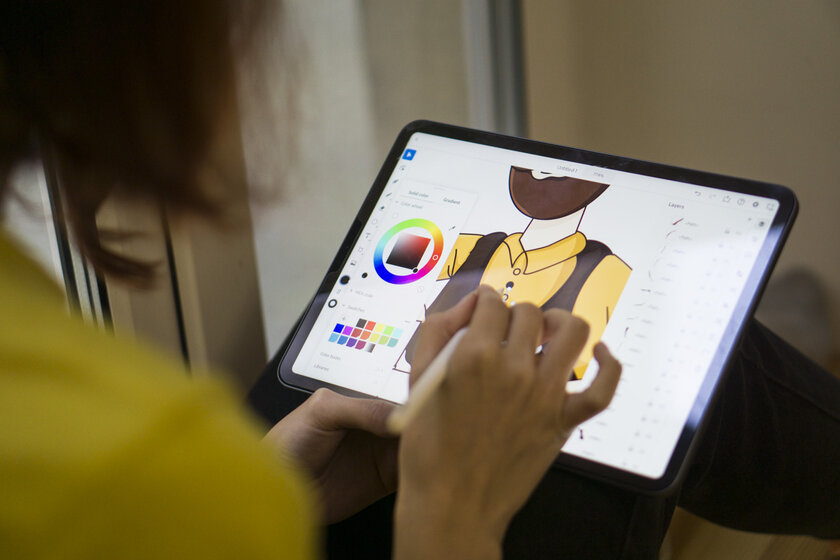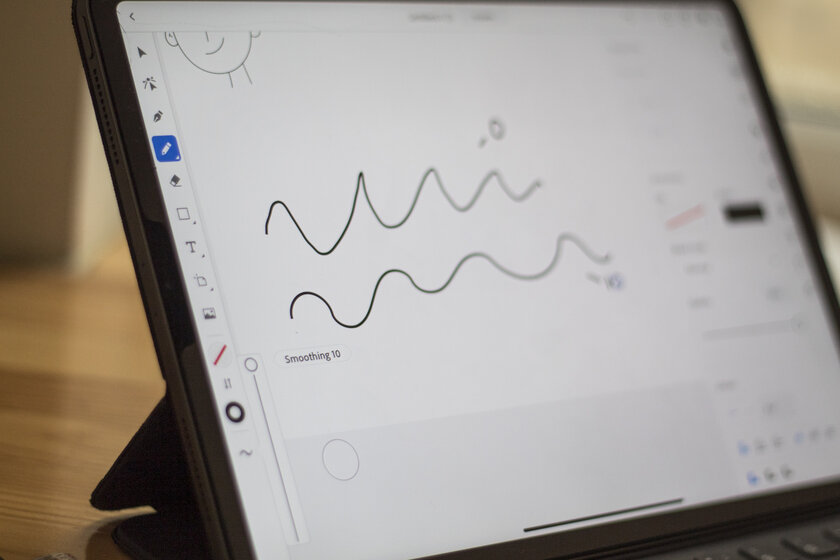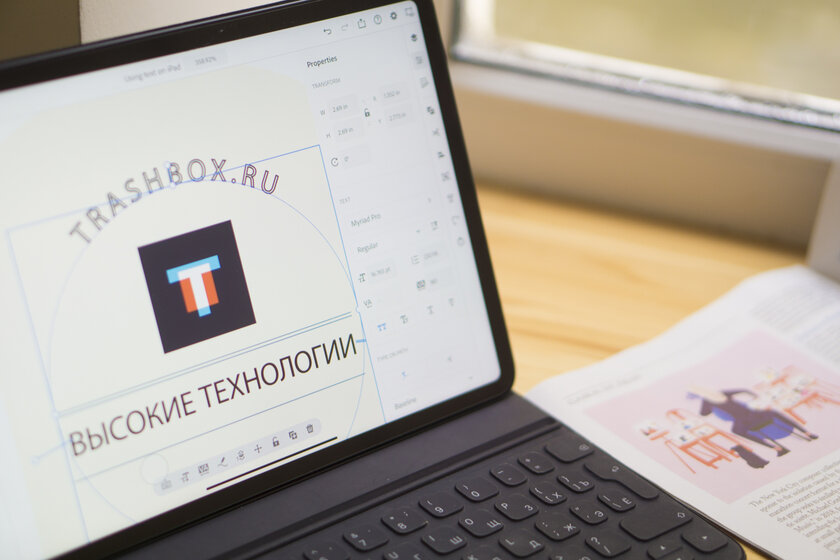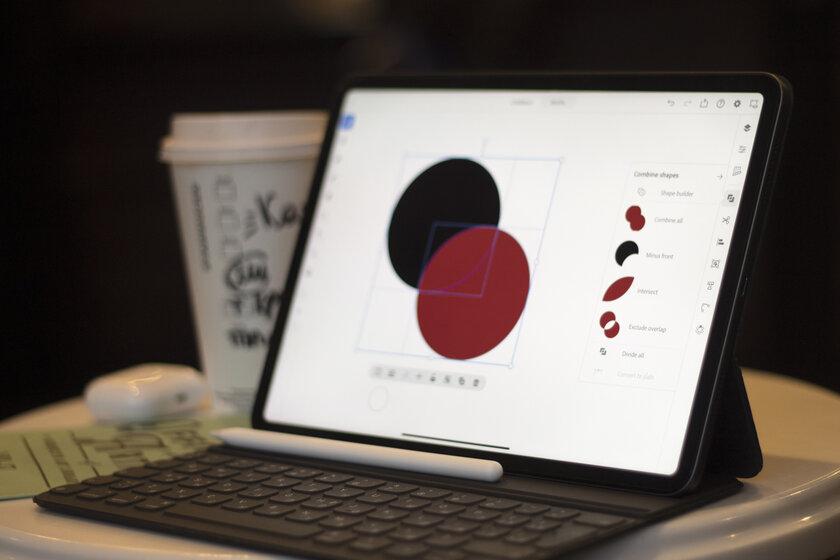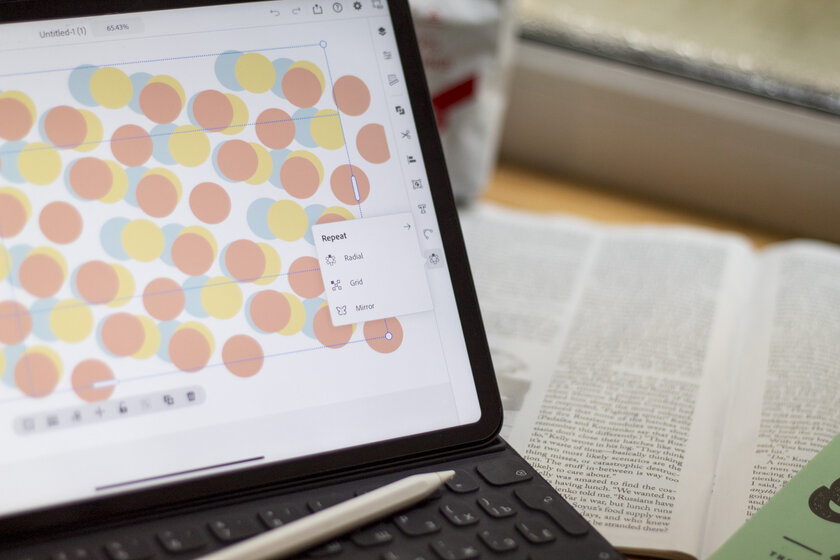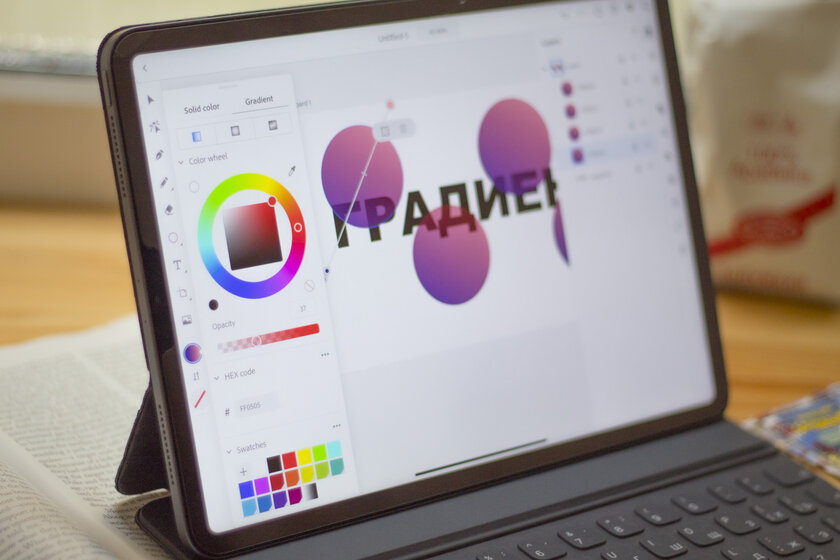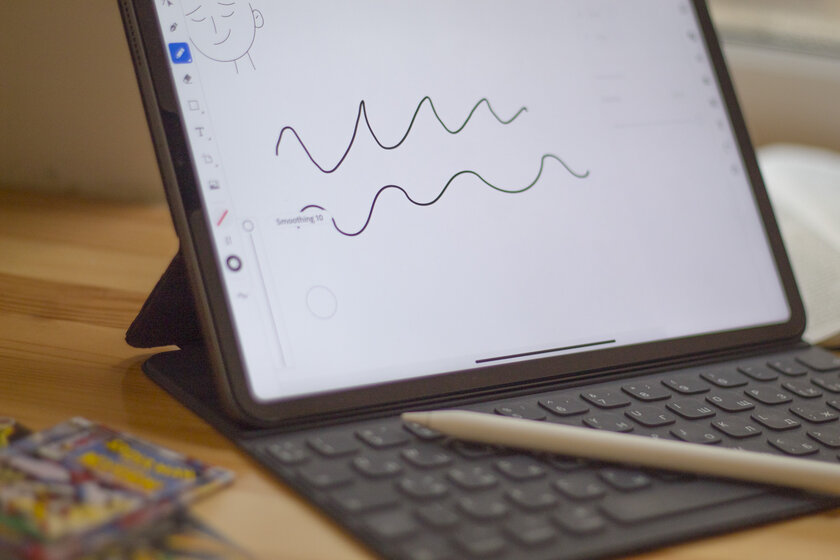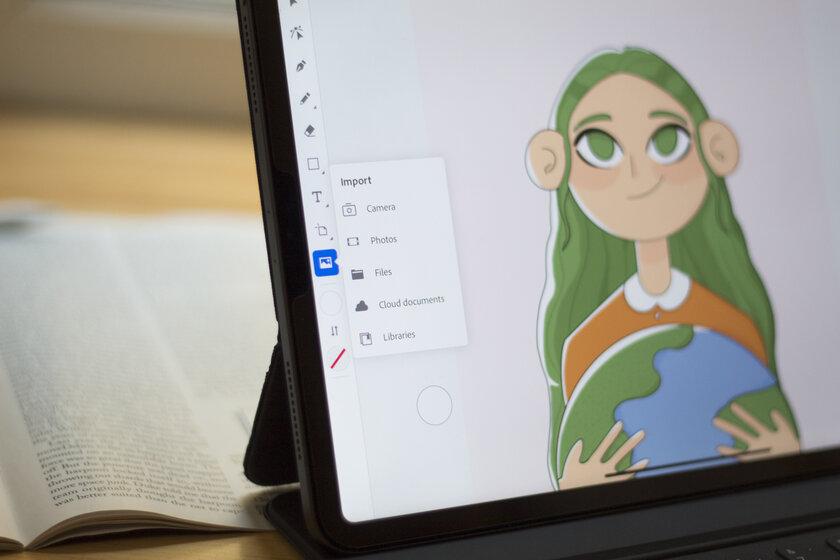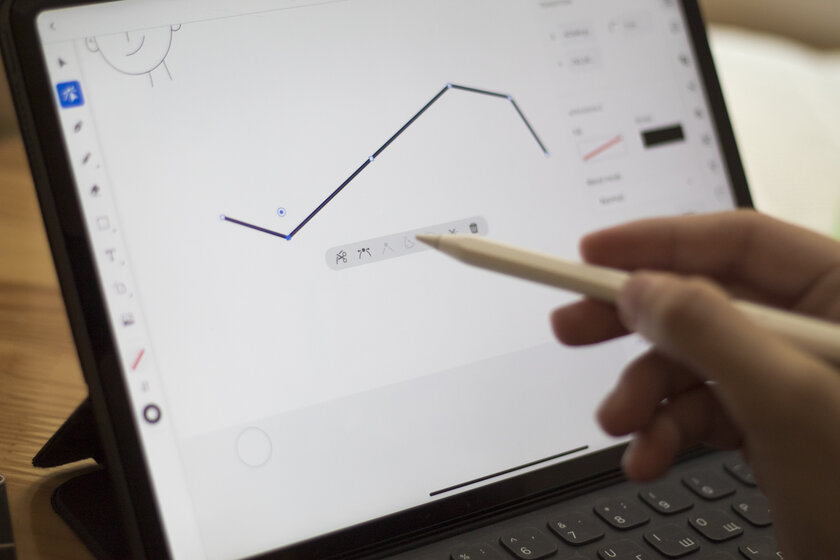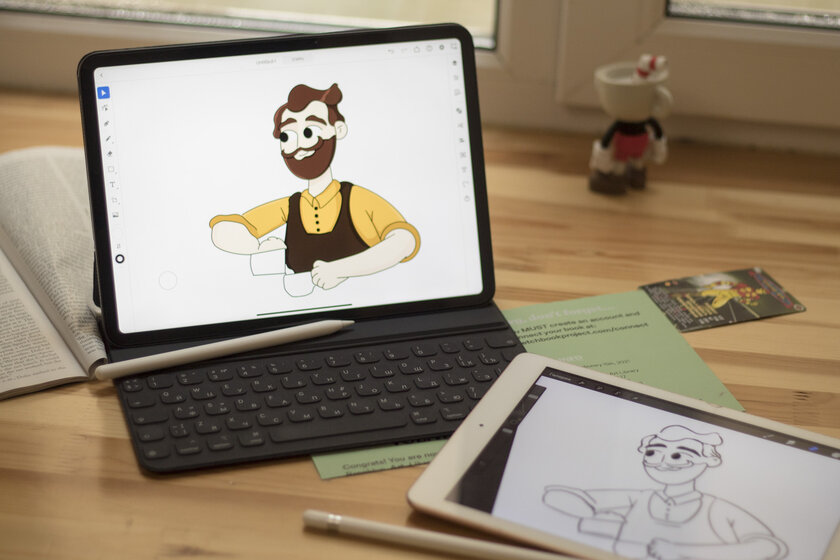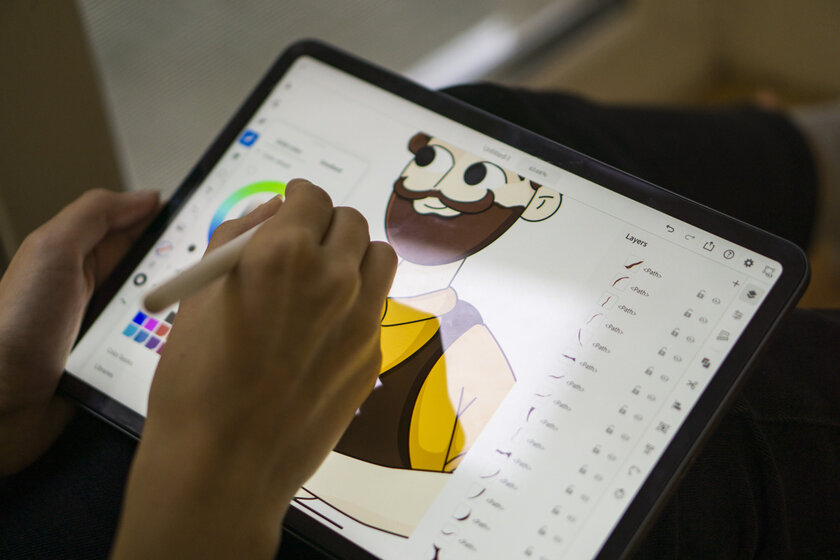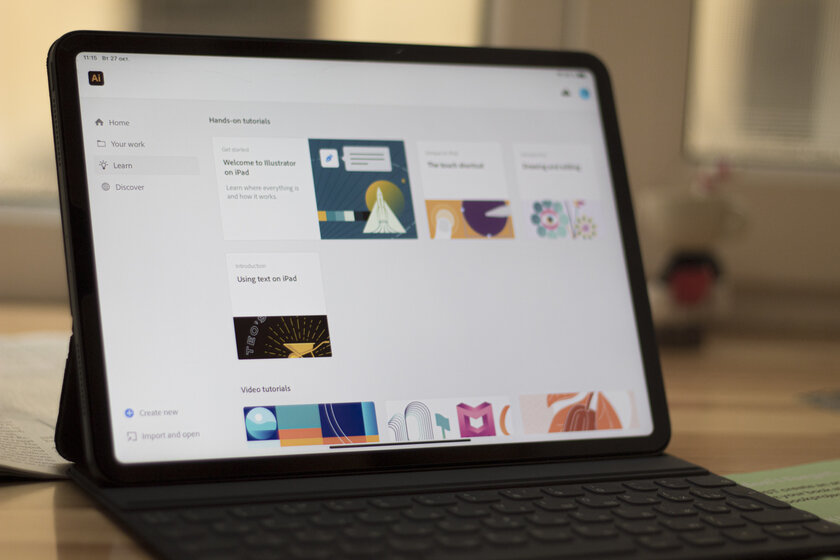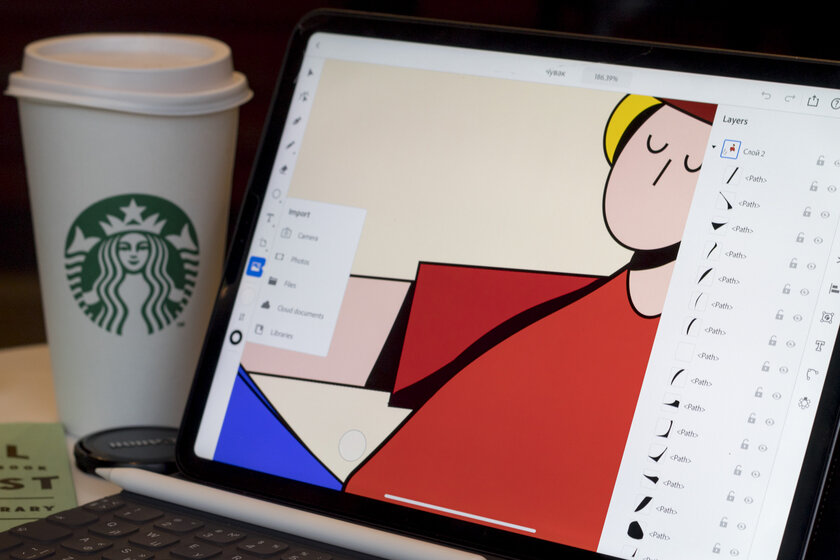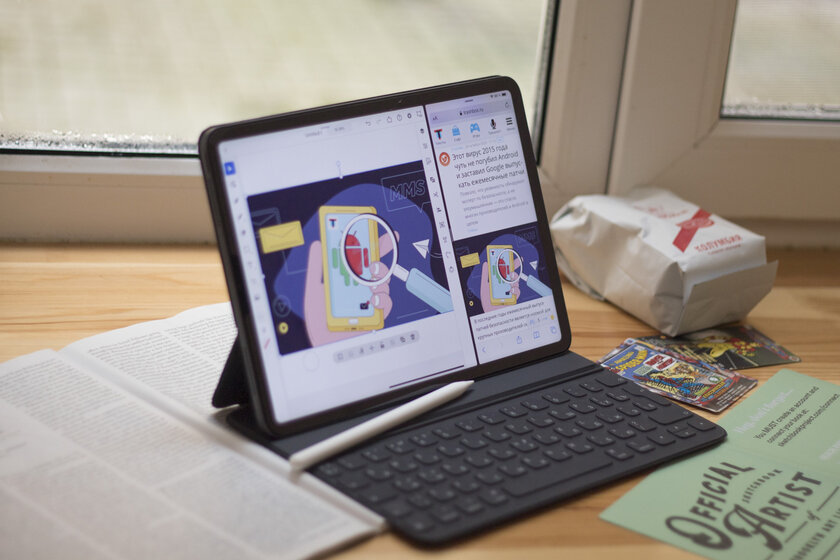Illustrator на iPad: пора отказываться от ПК с мышкой? Разбор от дизайнера
Свершилось, Adobe Illustrator вышел на iPad. Признаюсь честно, я не ждала с замиранием сердца выход этого приложения. Отнюдь, мне намного приятнее работать с растровой графикой и рисовать иллюстрации пенсилом в любимом Proсreate. Но так уже завелось, что зачастую заказчикам требуется именно векторная графика, да и добиться чистоты рисунка намного проще с помощью «люстры», поэтому мой старенький MacBook был вынужден иногда попыхтеть. Однако могу с уверенностью сказать, что выход продукта Adobe на планшеты Apple абсолютно изменил мое отношение к работе с вектором. Итак, вооружившись подпиской на Creative Cloud, iPad и Apple Pencil, я решила проверить, насколько хорошо версия для планшетов справляется с рутинной работой иллюстратора-дизайнера.
Все необходимые инструменты под рукой
Возможно, вы помните, как стартовал Photoshop для iPad, — коротко говоря, не очень. Что ж, над запуском Illustrator в компании постарались. Тут у нас и невероятно удобный и интуитивно понятный интерфейс, и все необходимые инструменты для создания иллюстраций. Рисовать в программе можно 3 способами: фигурами, точками с помощью пера и кистью (стилусом Apple Pencil). К слову о последнем, будучи фанатом рисования от руки, а не мышкой, мне очень не хватало такой возможности в векторной иллюстрации. На ноутбуке, разумеется, если у вас нет графического планшета, такой возможности нет, однако на iPad вместе с Pencil можно дать полную свободу линиям. Особенно порадовала возможность управлять «Smoothness», то есть автоматическим регулированием плавности линий. Теперь добиться более живых и при этом «чистых» векторных иллюстраций легче.
На месте оказались и такие функции, как закругление углов, объединение и выравнивание нескольких объектов, ножницы, ластик, рисование с симметрией и превосходные возможности для типографики. Полноценной работы с текстом на iPad не хватало многим дизайнерам, однако теперь можно спокойно играться со шрифтами и их начертаниями, лежа на диване или стоя на эскалаторе в метро. Говоря о шрифтах, в Adobe Cloud доступно более 18000 шрифтов, но также пользователи могут самостоятельно загружать в облако своих любимчиков. Полезный для логотипов «Текст по контуру» также никуда не делся. Знакомый всем цветовой круг тоже остался на месте, как и аналогичный принцип работы с градиентами, заливкой и цветом контура.
Чего не хватает? Говоря об инструментах, вы можете заметить нехватку некоторых более продвинутых функций, как, например, деформация или наложение текстур, однако сделать логотип, не самую сложную обложку или стикеры для соцсетей можно совершенно без проблем. Последние я, кстати, попробовала нарисовать, и вышло неплохо — заказчик доволен. Различные плагины также пока не доступны, однако не забывайте, что это всего лишь начало и, возможно, Adobe вскоре дополнят программу новыми фишками. Как минимум, разработчики уже пообещали добавить управление шириной линий и улучшенные кисти. Надеюсь, также появится возможность вращать холст, потому что переворачивать планшет, чтобы нарисовать или поправить мелкую деталь, — не самое удобное занятие.
Возможность работать, где угодно и когда угодно
Изначально у меня уже был iPad, и когда передо мной встала проблема выбора между графическим планшетом и Apple Pencil, я выбрала второе, потому что для меня важна мобильность. Что ж, если вам тоже нравится работать в дороге или всегда иметь доступ к привычному графическому редактору, то Illustrator не подведет. Больше не надо тянуться за ноутбуком, присаживаться поудобнее и потом также рутинно убирать ноутбук подальше. Вы можете доделать свой проект в метро, электричке, автобусе, на скамейке в местном парке с большим комфортом. Что особенно мне понравилось — возможность делать наброски и заканчивать иллюстрацию на одном устройстве. Как я уже говорила, я обожаю Procreate — это буквально лучшая программа для рисования, поэтому зачастую какие-то идеи и скетчи я набрасываю именно там, а потом переношу их уже на ноутбук, чтобы по эскизу уже сделать иллюстрацию в «люстре». Нет, это не такой трудный процесс, но намного приятнее переключить окошко, и вуаля — вы продолжаете спокойно работать над проектом. То есть, у вас в руках полноценная рабочая машинка для создания креативных работ.
Хорошо работает даже со старыми устройствами
Так уж вышло, что часто мне приходится рисовать на стареньком iPad 2018 с процессором из iPhone 7, а не на мощной «прошке», поэтому для меня важно, чтоб Illustrator также отлично работал и на любимом старичке. К счастью, программа отлично функционировала и на нем. Конечно, при обилии слоев иногда замедляется работа, но совсем не критично. Из наиболее заметного, пожалуй, путаница в слоях, когда объект исчезает из панели слоев через определенное время после того, как его удалили. К тому же, даже на прошке иногда бывают оплошности, что, скорее, связано с недавним запуском приложения, нежели с какими-то структурными проблемами.
Протестировав «люстру» на обоих айпадах, могу с уверенностью сказать, что для работы в ней вам не нужен последний Air или Pro-версия. Вероятно, иногда владельцам более старых устройств придется сталкиваться с небольшими багами, но если у вас уже есть опыт работы с люстрой на не самом мощном компьютере, то, поверьте, работа на iPad покажется вам максимально приятной.
Поддержка аксессуаров
Тут две новости: хорошая и плохая. Начнем с первой. Программа поддерживает Apple Pencil и клавиатуру. С пенсилом иллюстратор работает превосходно — никаких задержек или осечек. В настройках даже можно отрегулировать такой деликатный момент как случайное касание ладонью, чтобы непонятные линии не появлялись на холсте. Рисовать от руки и вовсе одно удовольствие. Тут программа справляется отлично.
С клавиатурой же ситуация поинтереснее. Копировать, вставить, написать текст с помощью нее получится, а вот многие другие горячие клавиши приложение пока не поддерживает. Так, например, с помощью Shift вы не сможете выделить несколько объектов сразу. Однако это не сильно мешает в работе, поскольку многие действия можно выполнить с помощью Pencil или же благодаря белому кружочку в левом углу экрана — Touch Modifier.
Чудеса экосистемы
Пожалуй, та фишка, которую нельзя не выделить. Если у вас есть подписка на Creative Cloud, а без нее использовать Illustrator не выйдет — бесплатен только первый месяц для новых пользователей, то, вероятно, вы уже оценили возможность перемещать один документ в разные программы Adobe. На iPad пока нет такого разнообразия софта, но существует прекрасная возможность открывать необходимый файл в любое время. Если вам неожиданно прислали правки или вдруг нахлынуло вдохновение, то iPad выручит. Конечно, это при условии, что у вас одна учетная запись на всех устройствах, но все же фишка крутая.
Итог. Заменит ли Illustrator для iPad компьютерную версию?
И да и нет. Все зависит от ваших потребностей и поставленных перед вами задач. Безусловно, на данный момент одного приложения недостаточно для работы над крупными проектами, но я, например, и раньше зачастую открывала Photoshop, чтоб закончить работу. Да и в любом случае, сделать макет на iPad и открыть его на компьютере для доработки в разы удобнее, чем сидеть несколько часов за экраном компьютера, клацая мышкой. Нарисовать же иконки, логотипы, да даже иллюстрацию можно абсолютно спокойно на планшете. Если у вас есть подписка на Creative Cloud и вам давно не хватало возможности полноценно поработать за планшетом, то определённо советую попробовать данное приложение. Если же подписки у вас нет, а тратить деньги зря не хочется, то максимально рекомендую протестировать бесплатный пробный период. Адаптация в любом случае произойдет быстро, и вы с лёгкостью поймете, подходит ли вам это приложение.
Illustrator для iPad получает от меня твердое «да». Я наконец действительно насладилась работой в этом продукте Adobe. Как мне кажется, версия для планшетов не должна быть абсолютно аналогичной компьютерной. Нет, она открывает новое возможности для работы с вектором, и это здорово. Безусловно, я все равно нуждаюсь в своем ноутбуке, однако теперь большую часть работы можно комфортно сделать на планшете, да даже просто порисовать для себя одно удовольствие. Таким образом, Illustrator на iPad скорее отличный компаньон, нежели полноценная замена компьютерной версии, с которой определенно стоит ознакомиться.
Преимущества Illustrator на iPad
- Наличие всех основных инструментов (Pencil Tool, фигуры, Pen Tool, кисти, ластик, Shape Builder Tool, ножницы, обработка контуров).
- Возможность рисовать в любом месте.
- Доступны все главные форматы для экспорта.
- Отличная поддержка Apple Pencil.
- Экосистема Creative Cloud.
- Широкий спектр возможностей для работы с типографикой.
Недостатки Illustrator на iPad
- Не все инструменты доступны (эффекты, трассировка, мало кистей, управление толщиной линий).
- Горячие клавиши не всегда работают.
- Нельзя вращать холст.
- Иногда зависает.